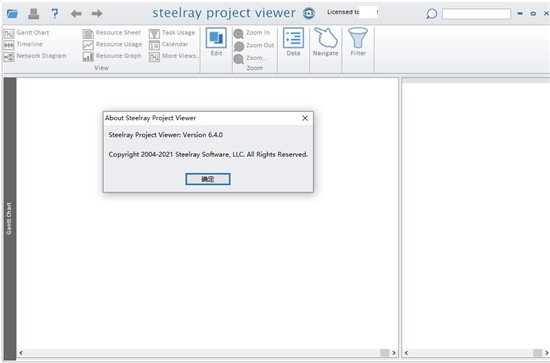Steelray Project Viewer For Mac是针对MPP文件打造的查看工具。Steelray Project Viewer For
Mac正式版内置了快捷搜索引擎访问工具,帮助用户快速搜索任务信息、资源名称和日期等。Steelray Project Viewer For
Mac中用户还可以放大和缩小(使用菜单或工具栏图标)以更改为其他时间刻度。
Steelray Project Viewer For Mac是针对MPP文件打造的查看工具。Steelray Project Viewer For
Mac正式版内置了快捷搜索引擎访问工具,帮助用户快速搜索任务信息、资源名称和日期等。Steelray Project Viewer For
Mac中用户还可以放大和缩小(使用菜单或工具栏图标)以更改为其他时间刻度。
{mac3}
软件功能
一、【甘特图】
这是项目时间线的直观表示。
您可以放大和缩小(使用菜单或工具栏图标)以更改为其他时间刻度。这是每周视图。图表的顶部显示了按周细分的时间表,并显示了各天。任务的开始日期和结束日期由薰衣草条(任务栏)的开始和结束指示。任务栏上的黑线显示完成百分比。每个任务栏的右侧是“资源名称”。这是首选项,可以在“首选项”对话框中进行更改。箭头指示两个任务之间的关系。周末在此视图中以阴影显示
二、【筛选器标签】
功能区的“过滤器”选项卡中有五个过滤器,每个过滤器将在下面说明。所有过滤器的行为均相同。对可用选项进行更改后,“甘特图”视图将使用您选择的选项进行刷新。请注意,所有选项均生效。例如,如果选择“过期”,“摘要”和“级别2”,则仅显示满足所有这些条件的任务(可能为无)。
状态:选择的成本大于,成本超额, 完成,不完整,尚未开始, 逾期以及 工作超额。所有这些都是不言自明的。
类型:选择是关键路径,里程碑, 摘要和非活动状态。 里程碑任务是指那些由项目经理标记为里程碑的任务,以及那些持续时间为0天的任务。 摘要任务是具有子任务的任务。
日期:选项包括日期范围,进行中今日, 从本周开始,结束本周,从这个月开始, 结束本月,并应能开始。日期范围选项将允许用户输入有效的日期范围。然后仅显示在该日期范围内发生的任务。选项“应以以下者为准”将允许用户输入有效日期,并且仅显示开始日期早于或等于该日期的任务。
级别:选择范围是1到该项目的最高级别。如果选择1级,则只会看到顶层任务。如果选择“级别2”,则将仅看到顶级任务和紧接在其下方的子任务。 3级,等等...行为相同。
资源:选择是分配给该项目的所有资源。选择一个将仅显示已为其分配了特定资源的任务
三、【资源表】
资源表视图显示特定于每个资源的信息。在此视图中,您会看到每个资源的名称,首字母缩写,组,费率等
资源使用情况视
资源使用情况视图按任务显示有关每个资源的整体使用情况的信息
左侧视图显示资源ID,资源名称和工作。资源行上显示的工作是该资源的总工作量。任务行上显示的工作是列出资源的该任务的工作量。扩展或收缩资源仅影响该资源。
右侧按时间段在视图的左侧显示相应行的信息。放大和缩小的工作方式与在甘特图视图中相同。共有五个级别,每个列代表每个缩放级别中的不同时间段。
四、【任务使用情况视图】
任务使用情况视图显示有关每个任务的信息,因为每个任务都与分配的资源相关。
左侧视图显示每个任务的任务ID,任务名称,工作,持续时间,开始和完成。任务行上显示的工作(和工期)是该任务及其所有子任务的总工作(或工时)。任务行上显示的工作是列出资源的该任务的工作量。扩展或收缩任务只会影响该任务。资源行显示特定于该资源参与此任务的信息。
右侧按时间段在视图的左侧显示相应行的信息。放大和缩小的工作方式与在甘特图视图中相同。共有五个级别,每个列代表每个缩放级别中的不同时间段。
五、【日历检视】
日历视图一次显示一个月。任务由跨越一天或多天的条形图(带有“任务名称”和“持续时间”)表示。点击上一个或下一个在左上角的变化显示的月份。里程碑任务以黑色背景和白色文本显示。要查看某天的任务的完整列表,请在视图中单击该天,然后将显示这些任务的列表
六、【网络图视图】
网络图视图以类似于PERT图表的方式显示有关项目任务的信息。
每个任务都由具有特定形状和颜色的框表示。形状:标准任务是矩形。摘要任务是梯形。里程碑是六边形。颜色:标准任务以蓝色勾勒出轮廓,并具有浅蓝色背景。关键任务以红色勾勒出白色背景。
任务的前任和后任由连接的线和箭头显示。通过按下每个摘要任务框左上方的加号或减号,可以折叠摘要任务(隐藏其所有子任务)或展开(显示其所有子任务)。
每个任务的框均包含有关该任务的信息。标准任务显示任务的ID,开始日期和完成日期,持续时间和使用的资源。摘要任务显示“完成百分比”而不是“资源”。里程碑任务显示里程碑日期和任务的
七、【资源图视图】
资源图视图显示有关项目资源的信息。
视图显示的左侧是资源的名称。用户可以通过调整水平滚动条来滚动浏览资源。
视图的右侧显示一个垂直条,该条显示在标题中指定的时间段内该资源的分配。如果该时间段内资源超额分配,则竖线在100%标记上方为红色
八、【任务表视图】
任务表视图与甘特图视图的左侧相同。仅列出所有任务时,此视图很方便。有关更多信息,请参见甘特图视图。
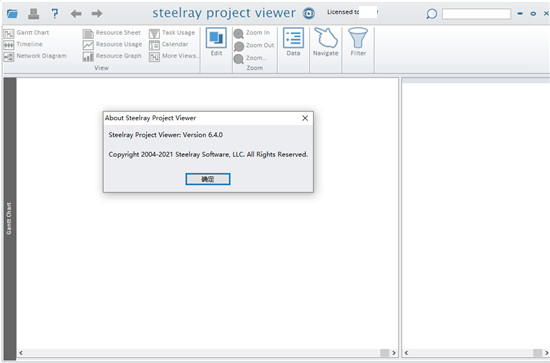
软件特色
1、企业准备
SteelrayViewer用于拥有最大项目计划的行业中的客户(例如,航天/国防、建筑)。
2、增强型印刷
在打印前预览所有页面、一页或实际大小。缩放并查看对输出、控制页面大小和方向以及头数据的影响。比在项目中打印更容易!
3、进度搜索
通过将第一个搜索引擎集成到项目查看器中,可以快速找到所需的内容。搜索任务信息、资源名称和日期。
4、平台就绪
MicrosoftProject98至Project2016、Excel、Primavera.XER和UN/CEFACT XML文件。
5、1-点击导航
单击任务并查看详细信息。选择一个资源名称,您将看到该资源的分配。点击日期,看看什么是开始,完成和正在进行中.
6、易用
对原始版本的改进,而不是对MicrosoftProject或Primavera的克隆。为所有需要它的人简化项目数据。
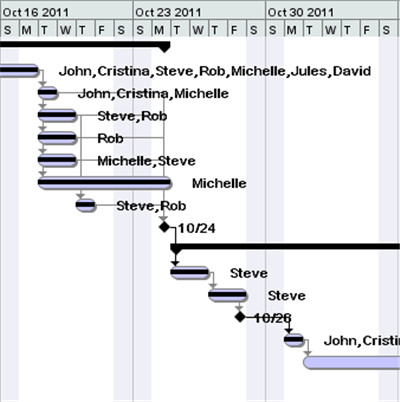
软件优势
»打开您的PC上的Microsoft Project MPP文件、甘特图与视觉的进展和依赖
»5个缩放级别,从每天到每年
»创建包含的未完成的任务,逾期任务,本周开始的任务,任务分配给一个人等的意见
»任务列表导出到HTML或Excel
»高品质的印刷
»选择日期格式
»在应用程序检查更新availablility